Знаейки как да заобиколите вашата парола за Android, може да ви изкара от гореща вода, ако сте я забравили. Известно е, че невъзможността да отключите устройство с Android води до атака на паника или две.
Добрата новина е, че има съвети, които можете да опитате да се върнете в устройството си с Android. Някои може да нарекат един от тях драстичен, но драстичните времена изискват крайни мерки.
Отключете вашето Android устройство със Smartlock
Ако искате да предотвратите блокиране на вашето Android устройство в бъдеще, настройте Smartlock. За да получите достъп до него, отидете на Настройки > Сигурност и местоположение > Smart Lock.

В Smart Lock ще видите пет начина, по които вашето устройство с Android може да бъде отключено. Опциите са откриване върху тялото (телефонът остава отключен, докато го носите), Доверени места (ще изисква местоположението ви да се отваря само в определени зони), Доверено устройство (ще остане отключено, когато е свързано чрез Bluetooth с друго устройство), Доверено лице и Voice Match (вашето устройство ще се отключи, когато чуе този доверен глас).
Изберете този, който харесвате най-много и бъдете сигурни, че дори и да забравите своя щифт, пак ще можете да влезете в устройството си.
Изтрийте щифта с помощта на ADB (отстраняването на грешки по USB трябва да е предварително активирано)
Отстраняването на грешки чрез USB прави възможно вашето устройство с Android да говори с компютъра ви, който използва Android SDK (комплект за разработка на софтуер). Ако не сте активирали опциите за програмисти на телефона си, тогава със сигурност не сте активирали USB отстраняване на грешки; следователно този метод няма да работи. Но ако имате активирана USB отстраняване на грешки, тогава все още има надежда.
Не забравяйте, че този съвет ще работи само ако сте позволили на компютъра си да се свърже с вашето Android устройство чрез ADB.
Освен това Google направи задължително всички устройства с Android 6.0 и по-нови версии да идват криптирани. Изглежда, че този метод пропуска по-новите телефони. Ако сте част от групата късметлии и телефонът ви не е засегнат от предишната информация, тогава можете да тръгнете.
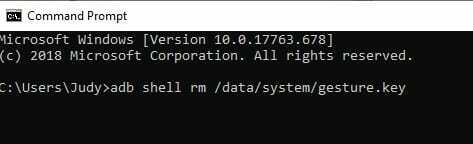
Вземете и свържете вашето устройство с Android към вашите ADB кабели и стартирайте командния ред към инсталационната директория на ADB. Ще трябва да въведете adb shell rm /data/system/gesture.key и да натиснете enter.
Рестартирайте телефона си и когато стартирате, не трябва да гледате заключения екран. Заключеният екран ще се върне, така че действайте бързо и сменете щифта възможно най-скоро.
Възстановете фабричните настройки на телефона си
Ако смятате, че сте опитали почти всичко, изглежда, че ще трябва да нулирате фабричните настройки на устройството си с Android. Ако сте направили резервно копие на цялото си съдържание, тогава изпълнението на фабрика не би трябвало да е проблем.

За да нулирате телефона си, отидете на Настройки > Система > Нулиране > Нулиране на фабрични данни > прекарайте пръст докрай и докоснете бутона за нулиране в долната част.
Опцията „Намери моя телефон“.
Ако имате телефон Samsung, винаги можете да използвате опцията Find My Phone, за да отключите телефона си. Отидете на findmymobile.samsung.com. Влезте в акаунта си в Samsung и отидете на Отключване на моето устройство и просто следвайте инструкциите на екрана.
Заключение
Изключването на телефона ви е много разочароващо, но да се надяваме, че с тези съвети отново сте в бизнеса. Кой метод ви върна към вашето устройство с Android? Споделете своя опит с всички в коментарите.